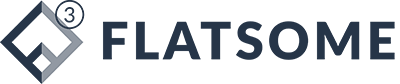ขั้นตอนการสมัครเปิดบัญชี
1. เข้าสู่เว็บไซต์ VT Markets ที่ https://www.vtmarkets.com/ หรือ https://www.vtmarkets.com/th/ (สำหรับหน้าเว็บไซต์ภาษาไทย)
- จากนั้นกดปุ่ม “เปิดบัญชีเทรดจริง”

2. เลือกประเทศที่พักอาศัย, กรอกอีเมล์ และกำหนดรหัสผ่าน
- รหัสผ่านต้องมีความยาวตั้งแต่ 5-16 ตัวอักษร
- ใช้อักขระตัวพิมพ์ใหญ่ (A-Z) อย่างน้อย 1 ตัว และตัวพิมพ์เล็ก (a-z) อย่างน้อย 1 ตัว
- ใช้ตัวเลขอย่างน้อย 1 ตัว (0-9) และอักขระพิเศษอย่างน้อย 1 ตัว (!@#$%^&*.())
- เมื่อกรอกทุกอย่างเรียบร้อย ให้กดปุ่ม “เปิดบัญชีจริง”

3. กรอกข้อมูลส่วนตัว
- สำหรับชื่อ นามสกุล สามารถใช้ได้ทั้งภาษาไทย และภาษาอังกฤษ
- จากนั้น กดปุ่ม “Next”

4. เลือกแพลตฟอร์มที่ต้องการเทรด, ประเภทของบัญชี และสกุลเงิน
- จากนั้น กดเช็คถูกหน้าข้อความ “By ticking this box, you nearby agree to the following”
- ตรวจสอบความถูกต้อง และกดปุ่ม “Next”

5. เข้าสู่ขั้นตอนการยืนยันตัวตน ให้กดปุ่ม “Proceed to ID verification”

6. เลือกวิธียืนยันตัวตน และกรอกข้อมูลให้ครบถ้วน
- สามารถยืนยันตัวตนโดยใช้บัตรประจำตัวประชาชน, พาสปอร์ต, ใบขับขี่ หรือบัตรประกันสุขภาพ
- จากนั้น กดปุ่ม “next”

7. อัปโหลดภาพสิ่งที่ใช้ยืนยันตัวตน ทั้งด้านหน้า และด้านหลัง (ในกรณีนี้ ใช้บัตรประชาชนในการยืนยันตัวตน)
- โดยต้องใช้บัตรตัวจริง ห้ามมีการตัดต่อ
- ถ่ายรูปสี ไม่สามารถใช้รูปขาวดำได้
- ต้องเห็นข้อมูลครบถ้วน และชัดเจน
- บัตรที่ใช้ในการยืนยันตัวตนต้องไม่หมดอายุ
- จากนั้น กดปุ่ม “next”

8. หน้าจอจะแสดงหน้านี้ หมายถึงสถานะรอการตรวจสอบการยืนยันตัวตน
- โดยปกติแล้ว ใช้เวลาไม่เกิน 12 ชั่วโมงในการตรวจสอบ
- หากใช้เวลานานกว่านั้น ให้ติดต่อฝ่ายสนับสนุนลูกค้า

9. ผลการยืนยันตัวตนจะถูกส่งไปยังอีเมล์ที่ลงทะเบียนไว้ หากขึ้นข้อความดังรูป หมายความว่า ยืนยันตัวตนสำเร็จ
- เมื่อยืนยันตัวตนสำเร็จแล้ว สามารถทำการซื้อขายได้เลย
- หากไม่ได้รับข้อความ ให้ลองเช็คในอีเมล์ขยะ หรือสแปม
- ได้รับข้อความแจ้งว่ายืนยันตัวตนไม่ผ่าน จะต้องยืนยันตัวตนอีกครั้ง หรือเปลี่ยนวิธียืนยันตัวตน โดยใช้บัตรอื่น
- จำเป็นต้องมีการยืนยันตัวตนก่อน จึงจะสามารถทำการซื้อขายได้